सामग्री
-
1 हटाना रद्द iPhone फ़ाइलें
- 1.1 परिचय
- 1.2 Apps हटाना रद्द करें
- 1.3 ईमेल हटाना रद्द करें
- 1.4 फ़ोटो हटाना रद्द करें
- 1.5 पाठ संदेश हटाना रद्द करें
कैसे iPhone ईमेल हटाना रद्द करें
ईमेल का उपयोग करके स्मार्ट फोन की सेवाएं हमारे दैनिक दिनचर्या का हिस्सा हैं। वे हमारे समय की बचत और नवीनतम के संदेश अद्यतन / ईमेल जब हम जल्दी में हैं या किसी अन्य कारण के कारण हम ऐसी परिस्थितियों में हमारे महत्वपूर्ण ईमेल हटाई तुरन्त, लेकिन कभी कभी accidently दहशत नहीं मिलता है, ये मेल स्थायी रूप से iPhone से हटाया नहीं रहे हैं और कर सकते हो हटाना रद्द करें आसानी से, वे एक iPhone का कचरा फ़ोल्डर में रखी जाती हैं और तुम उन्हें वहाँ से हटाना रद्द कर सकते हैं। आपके हटाए गए मेल के iPhone पर बस हटाना रद्द करने के लिए इन चरणों का पालन की जरूरत है।
चरण 1। IPhone पर जाएँ सेटिंग > मेल > Gmail खाते... के दौरान यह सुनिश्चित करें कि संग्रह संदेशों पर बने हैं।
नोट: जब आप संग्रहीत संदेश सुविधा चालू की यह सभी मेल फ़ोल्डर के लिए आपके हटाए गए मेल भेज देंगे। यदि आप यह सुविधा तब अपने हटाए गए मेल पर कर दिया मत और संदेश कचरा फ़ोल्डर में ले जाएगा आप अपने संदेशों को देखने के लिए वहाँ जाना है।
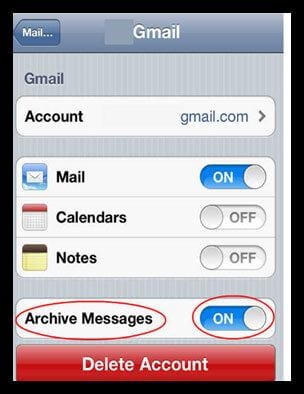
चरण 2। के बाद कि iPhone ईमेल apps करने के लिए जाना > मेलबॉक्सेज़ > खातों
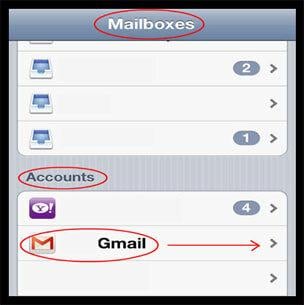
चरण 3। जिसके लिए आप ईमेल हटाना रद्द करने के लिए चाहते हैं ईमेल खाते का चयन करें। तब सभी मेल का चयन करें।
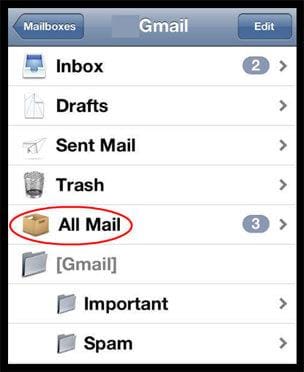
चरण 4। अब आप वहाँ पर संग्रह संदेशों को देखने में सक्षम हो जाएगा। आप आवश्यक सूची का चयन करें और इसे इच्छित स्थान पर वापस डाल कर सकते हैं।
यदि आप अपने हटाए गए मेल /Messages कचरा या सभी मेल फ़ोल्डर में नहीं पाते तो इसका मतलब है कि आपके मेल / संदेश स्थायी रूप से हटाया गया है और आप उन्हें अपने iPhone डिवाइस में हटाना रद्द नहीं कर सकते।
